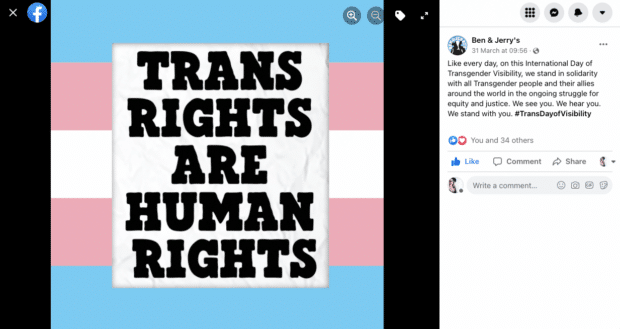តារាងមាតិកា
តើអ្នកនៅលើ Facebook Live ទេ?
បើមិនអញ្ចឹង តើអ្នកកំពុងរង់ចាំអ្វី? ការណែនាំជាជំហាន ៗ ដ៏ឆ្លាតវៃដែលទាំងការកម្សាន្ត និងអប់រំអ្នក? មែនហើយ យើងទទួលបានដំណឹងល្អសម្រាប់អ្នក។
Facebook Live គឺជាវិធីដ៏ល្អបំផុតមួយដើម្បីភ្ជាប់ទំនាក់ទំនងជាមួយទស្សនិកជនរបស់អ្នក និងបង្កើនភាពមើលឃើញនៃម៉ាករបស់អ្នក។
នៅក្នុងការបង្ហោះនេះ យើងនឹងបង្រៀនអ្នក របៀបប្រើវីដេអូ Facebook Live ឱ្យមានប្រយោជន៍បំផុត។ ដូច្នេះមិនថាអ្នកទើបតែចាប់ផ្តើម ឬកំពុងស្វែងរកគន្លឹះ និងល្បិចនោះទេ សូមអានបន្ត!
ប្រាក់រង្វាន់៖ ទាញយកការណែនាំឥតគិតថ្លៃដែលបង្រៀនអ្នកពីរបៀបបង្វែរចរាចរណ៍ Facebook ទៅជាការលក់តាមជំហានសាមញ្ញចំនួនបួន ដោយប្រើ SMMExpert។
របៀបផ្សាយបន្តផ្ទាល់នៅលើ Facebook
នៅពេលដែលអ្នកចាក់ផ្សាយវីដេអូ Facebook Live វានឹងបង្ហាញនៅលើទំព័រ ក្រុម ឬព្រឹត្តិការណ៍របស់អ្នក ហើយក៏អាចបង្ហាញឡើងផងដែរ។ នៅក្នុង Feed ឬនៅលើ Facebook Watch។
នៅពេលដែលការចាក់ផ្សាយចប់ អ្នកអាចកែសម្រួល និងចែករំលែកការថតវីដេអូបន្តផ្ទាល់នៅលើទំព័ររបស់អ្នក។
នេះជាជំហានដោយជំហាន៖
របៀប Live នៅលើ Facebook ពីទូរសព្ទរបស់អ្នក
មានវិធីពីរយ៉ាងក្នុងការ Live នៅលើ Facebook ដោយប្រើកម្មវិធីទូរស័ព្ទ។
ការប្រើប្រាស់កម្មវិធី Facebook៖
1. ចូលទៅកាន់ ទំព័រ ក្រុម ប្រវត្តិរូបផ្ទាល់ខ្លួន ឬព្រឹត្តិការណ៍ ដែលអ្នកចង់ចាក់វីដេអូរបស់អ្នកពី។
2. ប៉ះ "តើអ្នកគិតយ៉ាងណា?" ឬ បង្កើតប្រកាស ។
3. ចុច Live ដែលមានទីតាំងនៅក្នុងបញ្ជីជម្រើស។
4. សរសេរ description — នេះជាកន្លែងដែលអ្នកអាច tag មិត្តភក្តិ អ្នកសហការ ឬទីតាំងរបស់អ្នក។ប៊ូតុង ហើយចាប់ផ្តើមថត!
ឧតុនិយម Chris Nelson ជាឧទាហរណ៍ ការផ្សាយបន្តផ្ទាល់បានផ្សាយបន្តផ្ទាល់ព្យុះកំបុតត្បូងរបស់គាត់ដែលបក់បោកនៅជិតទីក្រុង Glenmore រដ្ឋ Wisconsin។ ទោះបីជាយើង ប្រាកដណាស់ មិនអត់ឱនឱ្យមានការដេញតាមព្យុះកំបុតត្បូង (Chris អ្នកគឺជាមនុស្សព្រៃ) វីដេអូរបស់គាត់ទទួលបានការមើលលើសពី 30k ហើយទំនងជាមានចរាចរមួយចំនួនទៅកាន់ទំព័រព័ត៌មានរបស់គាត់ជាលទ្ធផល។
ព្រឹត្តិការណ៍ និងការសម្តែងផ្ទាល់
ប្រសិនបើអ្នកមិនអាចនៅទីនោះដោយផ្ទាល់ ការមើលការសម្តែង ការប្រគុំតន្ត្រី ឬការប្រកួតប្រជែងតាមរយៈ Live គឺជារឿងដ៏ល្អបំផុតបន្ទាប់។ ឬប្រសិនបើអ្នកពិតជាមិនមែនជាហ្វូងមនុស្ស ឬឈុតបន្ទប់ទឹកទេ វាអាច ក្លាយជា រឿងល្អបំផុត។
បន្ទាប់ពីទាំងអស់ វាល្អគ្រប់គ្រាន់សម្រាប់ Shawn Mendes និងមិត្តភក្តិ! លើសពីនេះ អ្នកទទួលបានទិដ្ឋភាពផ្ទាល់ និងជិតស្និទ្ធរបស់អ្នកសំដែង។
វាប្រើសម្រាប់សន្និសីទ វេទិកា ការបង្រៀន និងសិក្ខាសាលាផងដែរ។ ប្រសិនបើកាមេរ៉ា និងមីក្រូហ្វូនអាចចាប់យកវាបាន សូមបើកវានៅលើ Live សម្រាប់ទាំងអស់គ្នាដើម្បីមើល។
នៅពីក្រោយឈុតឆាក
មនុស្សចូលចិត្តមើលខាងក្នុងនូវអ្វីដែលកំពុងកើតឡើង នៅពីក្រោយឆាក។ ផ្តល់ឱ្យអ្នកគាំទ្រ និងអ្នកតាមដានរបស់អ្នកនូវអ្វីដែលពួកគេចង់បានជាមួយនឹងការទស្សនាផ្ទាល់ ដូចជា Gwrych Castle ខាងក្រោម!
ការបង្ហាញផលិតផល ការប្រើប្រាស់ ឬការបង្រៀន
បង្ហាញមុខងារទាំងអស់ និងអត្ថប្រយោជន៍ ឬគន្លឹះ និងល្បិចលាក់កំបាំងនៃផលិតផលរបស់អ្នក (ឬផលិតផលដែលអ្នកចូលចិត្ត) តាមរយៈ Live។
ប្រហែលជាដូចជា Kristen Hampton អ្នកបានរកឃើញផលិតផលដែលធ្វើឱ្យអ្នកសើច ហើយអ្នកចង់ចែករំលែកវា ជាមួយអ្នកដើរតាមរបស់អ្នក។ យើងទទួលបានវា៖ ប្រសិនបើយើងបានរកឃើញប្រដាប់ក្មេងលេងមាន់ Easter ដែលកំពុងរាំយើងក៏ចង់បង្ហាញពិភពលោកផងដែរ។
ការសម្ពោធផលិតផល
តើអ្នកហៀបនឹងទម្លាក់ផលិតផលដែលពេញនិយមបំផុតប្រចាំឆ្នាំមែនទេ?
វាជាផលិតផល មាតិកាដ៏ល្អឥតខ្ចោះដើម្បីកសាងភាពរំភើបនៅជុំវិញ។ បង្កើនទស្សនិកជនរបស់អ្នកជាមួយនឹងការបង្ហោះសារខ្លីៗ បន្ទាប់មកធ្វើការបង្ហាញយ៉ាងខ្លាំងនៅលើ Facebook Live!
សហការជាមួយអ្នកមានឥទ្ធិពល
តើអ្នកមានឥទ្ធិពលដែលអ្នកចូលចិត្តទេ? សហការជាមួយក្រុមមួយដើម្បីផ្តល់ឱ្យសហគមន៍របស់អ្នកមានភាពចម្រុះនិងបង្កើនការចូលរួមវីដេអូរបស់អ្នក។ យកទំព័រមួយចេញពីសៀវភៅ Who What Wear ហើយប្រើវេទិការបស់អ្នកដើម្បីផ្តល់សំឡេងដល់ពួកគេ។
ការដើរទិញឥវ៉ាន់ផ្ទាល់
ប្រសិនបើអ្នកនៅលើ Facebook Shops (បើមិនដូច្នោះទេ នេះជារបៀប) អ្នកអាចបង្កើតបញ្ជីចាក់ផលិតផលនៅក្នុងកម្មវិធីគ្រប់គ្រងពាណិជ្ជកម្ម ដើម្បីបង្ហាញទំនិញរបស់អ្នក។ ប្រសិនបើអ្នកមិនមានគម្រោងបង្កើត Facebook Shop ទេ កុំបារម្ភ — អ្នកនៅតែអាចបង្ហាញទំនិញរបស់អ្នកបាន ដោយមិនចាំបាច់មានបញ្ជីចាក់ផលិតផល។
វាអាចជាយុទ្ធសាស្រ្តដែលរកប្រាក់បានច្រើន — 47% នៃអ្នកទិញទំនិញអនឡាញ បាននិយាយថាពួកគេនឹងទិញផលិតផលដោយផ្ទាល់ពីវីដេអូបន្តផ្ទាល់។
នៅក្នុងបញ្ជីចាក់ផលិតផលរបស់អ្នក អ្នកនឹងបង្កើតបណ្តុំផលិតផលដើម្បីបង្ហាញក្នុងអំឡុងពេលផ្សាយផ្ទាល់របស់អ្នក។ នៅទីនេះ អ្នកអាចដាក់ស្លាក និងភ្ជាប់ផលិតផលទៅហាង eCommerce របស់អ្នក។ ស្រាប់តែផ្ទុះឡើង! អ្នកបានកំណត់ហើយ។
ស្វែងយល់បន្ថែមអំពីការបង្កើតបទពិសោធន៍ទិញទំនិញផ្ទាល់នៅទីនេះ។
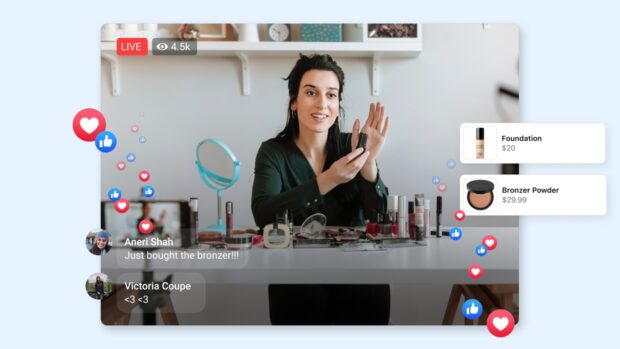
ប្រភព៖ Facebook
ប្រើការផ្សាយរបស់អ្នកដើម្បីនិយាយអំពីតម្លៃរបស់អ្នក
នៅពេលអ្នកកំពុងលក់អ្វីមួយ — ម៉ាករបស់អ្នក ផលិតផលរបស់អ្នក សេវាកម្មរបស់អ្នក ឬសូម្បីតែខ្លឹមសាររបស់អ្នក — មនុស្ស ចង់ដឹងថាពួកគេកំពុងផ្តល់លុយ ពេលវេលា និងការយកចិត្តទុកដាក់របស់ពួកគេទៅកាន់នរណាម្នាក់ដែលមានតម្លៃដូចគ្នា។
ជាងពាក់កណ្តាល (56%) នៃអ្នកប្រើប្រាស់ទូទាំងពិភពលោកបាននិយាយថាវាមានសារៈសំខាន់សម្រាប់ពួកគេថា “ម៉ាកដែលពួកគេទិញពីការគាំទ្រដូចគ្នា តម្លៃដែលពួកគេជឿជាក់។"
ប្រើការផ្សាយផ្ទាល់របស់អ្នកដើម្បីនិយាយអំពីរឿងដែលសំខាន់សម្រាប់អ្នក។ កុំបារម្ភថាអ្នកនឹងបាត់បង់អ្នកដើរតាមសម្រាប់ការនិយាយចេញ។ ទស្សនិកជនដែលស្របនឹងអ្នកនឹងមានភាពស្មោះត្រង់ជាងមហាជនទូទៅ។
Ben & ជាឧទាហរណ៍ Jerry's អាចជាក្រុមហ៊ុនការ៉េម ប៉ុន្តែមនុស្សទាំងនេះមិនខ្លាចហឹរទេ។ ពួកគេនិយាយដោយមិនសុំទោសនៅលើវេទិកាសង្គមរបស់ពួកគេ ហើយទទួលបានការតាមដានដ៏ស្មោះត្រង់។
ប្រភព៖ Ben & Facebook របស់ Jerry
បញ្ចប់ដោយ CTA
បញ្ចប់ការផ្សាយផ្ទាល់របស់អ្នកជាមួយនឹងការអំពាវនាវខ្លាំង (CTA)។ CTA ដ៏មានប្រសិទ្ធភាពប្រាប់ទស្សនិកជនរបស់អ្នកនូវអ្វីដែលជំហានបន្ទាប់របស់ពួកគេគួរតែជាបន្ទាប់ពីបញ្ចប់។
វាអាចចូលរួមការផ្សាយផ្ទាល់បន្ទាប់របស់អ្នក ដោតផលិតផល ឬសួរអ្នកមើលឱ្យចូលចិត្តទំព័រ Facebook ឬមាតិការបស់អ្នក។
ស្វែងរកគន្លឹះសម្រាប់ការសរសេរការអំពាវនាវឱ្យមានប្រសិទ្ធភាពនៅទីនេះ។
សំណួរ Facebook Live ផ្សេងទៀត
តើក្បួនដោះស្រាយ Facebook ព្យាបាលវីដេអូ Facebook Live យ៉ាងដូចម្តេច?
ចម្លើយខ្លីៗ៖ ក្បួនដោះស្រាយរបស់ Facebook ចូលចិត្តវីដេអូ Facebook Live ។
យោងតាមការពន្យល់ចុងក្រោយបំផុតរបស់ Facebook អំពីរបៀបដែលក្បួនដោះស្រាយរបស់វាដំណើរការ “ប្រព័ន្ធកំណត់ថាតើការបង្ហោះណាមួយបង្ហាញឡើងនៅក្នុង News Feed របស់អ្នក និងតាមលំដាប់លំដោយ ដោយការទស្សន៍ទាយពីអ្វីដែលអ្នកទំនងជាចាប់អារម្មណ៍ ឬចូលរួមជាមួយ។"
ខ្លឹមសារវីដេអូ — ជាពិសេសការផ្សាយផ្ទាល់នៅលើ Facebook — ជំរុញឱ្យមានការចូលរួម ការចាប់អារម្មណ៍ និងអន្តរកម្មខ្ពស់ជាង មាតិកាផ្សេងទៀត។ វាជាការភ្នាល់ដែលមានសុវត្ថិភាពណាស់ នេះជាកន្លែងដែលអ្នកគួរតែផ្តោត។
ឥឡូវនេះ ប្រសិនបើអ្នកពិតជាកំពុងស្វែងរកហ្គេម algorithm របស់អ្នក ធនធាននេះសម្រាប់ក្បួនដោះស្រាយនៅលើ Facebook គឺជាមិត្តល្អបំផុតថ្មីរបស់អ្នក។
<6 តើវីដេអូ Facebook Live អាចមានរយៈពេលប៉ុន្មាន? អ្នក Chatty Kathys នៅទីនោះ បន្ទាប់ពី 8 ម៉ោង ការផ្សាយរបស់អ្នកនឹងបិទដោយស្វ័យប្រវត្តិ។របៀបភ្ជាប់ Zoom ទៅ Facebook Live
ដើម្បីប្រើ Facebook Live សម្រាប់ការប្រជុំ Zoom សម្រាប់ សមាជិកទាំងអស់នៃស្ថាប័នរបស់អ្នក សូមអនុវត្តតាមជំហានទាំងបួននេះ៖
- ចូលគេហទំព័រ Zoom ជាអ្នកគ្រប់គ្រង។ អ្នកនឹងត្រូវការសិទ្ធិដើម្បីកែសម្រួលការកំណត់គណនី។
- ចុច ការគ្រប់គ្រងគណនី ហើយបន្ទាប់មកជ្រើសរើសការកំណត់គណនី។
- នៅក្រោម ផ្ទាំងប្រជុំ (មានទីតាំងនៅ នៅក្នុងផ្នែក នៅក្នុងការប្រជុំ (កម្រិតខ្ពស់) ) បើក អនុញ្ញាតការផ្សាយបន្តផ្ទាល់នៃកិច្ចប្រជុំ ពិនិត្យជម្រើស Facebook ហើយចុច រក្សាទុក ។
- ប្រសិនបើអ្នកកំពុងកំណត់ការកំណត់នេះចាំបាច់សម្រាប់អ្នកប្រើប្រាស់ទាំងអស់នៅក្នុងគណនីរបស់អ្នក សូមចុច រូបតំណាងចាក់សោ។
ប្រសិនបើអ្នកគ្រាន់តែព្យាយាមបើកការផ្សាយផ្ទាល់ ការប្រជុំដែលអ្នកបង្ហោះនៅលើ Facebook អ្នកមិនចាំបាច់ក្លាយជាអ្នកគ្រប់គ្រងទេ។
- ចូលទៅវិបផតថលពង្រីក។
- ចុចលើការកំណត់។
- នៅលើ <2 ផ្ទាំង>Meeting
Zoom និយាយថា "ប្រសិនបើជម្រើសមានពណ៌ប្រផេះ វាត្រូវបានចាក់សោនៅកម្រិតក្រុម ឬគណនី ហើយអ្នកនឹងត្រូវទាក់ទងអ្នកគ្រប់គ្រង Zoom របស់អ្នកដើម្បីធ្វើការផ្លាស់ប្តូរ។"
ប្រសិនបើអ្នកកំពុងសម្លឹងមើលការរៀបចំសិក្ខាសាលាតាមបណ្ដាញ ក្រុម ឬត្រូវការដោះស្រាយបញ្ហា សូមទៅកាន់គេហទំព័រ Zoom។
របៀបចែករំលែកអេក្រង់នៅលើ Facebook Live
ដើម្បីចែករំលែកអេក្រង់របស់អ្នកជាមួយអ្នកមើលកំឡុងពេលផ្សាយផ្ទាល់ អ្នកត្រូវទៅបន្តផ្ទាល់ដោយប្រើកាមេរ៉ារបស់អ្នក។
- ចូលទៅកាន់ អ្នកផលិតផ្ទាល់ ។
- ជ្រើសរើស ប្រើកាមេរ៉ា។
- ចូលទៅកាន់ម៉ឺនុយដំឡើង ហើយជ្រើសរើស ចាប់ផ្តើម ការចែករំលែកអេក្រង់។
- ជ្រើសរើសមាតិកាដែលអ្នកចង់ចែករំលែក។
- ចុច ចែករំលែក ។
- ចុច បន្តផ្ទាល់។
- ដើម្បីបញ្ឈប់ការចែករំលែកអេក្រង់របស់អ្នក សូមចុច បញ្ឈប់ការចែករំលែកអេក្រង់។
របៀបរក្សាទុកវីដេអូ Facebook Live
បន្ទាប់ពីការផ្សាយផ្ទាល់របស់អ្នក អ្នកនឹងត្រូវបានបង្ហាញអេក្រង់ដែលអាចឱ្យអ្នកបង្ហោះវាទៅទំព័ររបស់អ្នក។ នៅទីនេះ អ្នកអាចចុចប៊ូតុងទាញយក ដើម្បីរក្សាទុកវីដេអូទៅកាមេរ៉ារបស់អ្នក។
សូមអបអរសាទរ! អ្នកគឺជាអ្នកគាំទ្រ Facebook Live ជាផ្លូវការ។
ចង់ទៅបន្ថែមទៀតជាមួយនឹងជំនាញការផ្សាយផ្ទាល់របស់អ្នកទេ?សូមបន្តទៅកាន់ការណែនាំអំពីវិធី Instagram Live របស់យើងបន្ទាប់។
ពង្រឹងយុទ្ធសាស្រ្តទីផ្សារ Facebook របស់អ្នកជាមួយ SMMExpert ។ ពីផ្ទាំងគ្រប់គ្រងមួយ អ្នកអាចកំណត់ពេលបង្ហោះ និងវីដេអូ ចូលរួមទស្សនិកជនរបស់អ្នក បង្កើតការផ្សាយពាណិជ្ជកម្ម Facebook និងច្រើនទៀត។ សាកល្បងវាដោយឥតគិតថ្លៃនៅថ្ងៃនេះ។
ចាប់ផ្តើម
ធ្វើវាឱ្យកាន់តែល្អជាមួយ SMMExpert ដែលជា ឧបករណ៍ប្រព័ន្ធផ្សព្វផ្សាយសង្គមទាំងអស់ក្នុងមួយ។ ស្ថិតនៅលើកំពូលនៃអ្វីៗ រីកចម្រើន និងយកឈ្នះការប្រកួតប្រជែង។
ការសាកល្បងឥតគិតថ្លៃរយៈពេល 30 ថ្ងៃឬប្រើ ធាតុក្រាហ្វិកនៅផ្នែកខាងក្រោមនៃអេក្រង់ដើម្បីបន្ថែមធាតុផ្សេងទៀត ដូចជាការស្ទង់មតិ ឬតំណជាដើម។ ប៊ូតុងហាំប៊ឺហ្គឺនៅជ្រុងខាងក្រោមខាងស្តាំដៃនឹងផ្តល់ឱ្យអ្នកនូវបញ្ជីជម្រើសពេញលេញ។ នៅទីនេះ អ្នកក៏អាចដាក់កម្រិតការចូលប្រើ ឬឆ្លងកាត់រវាងប៉ុស្តិ៍ផងដែរ។ 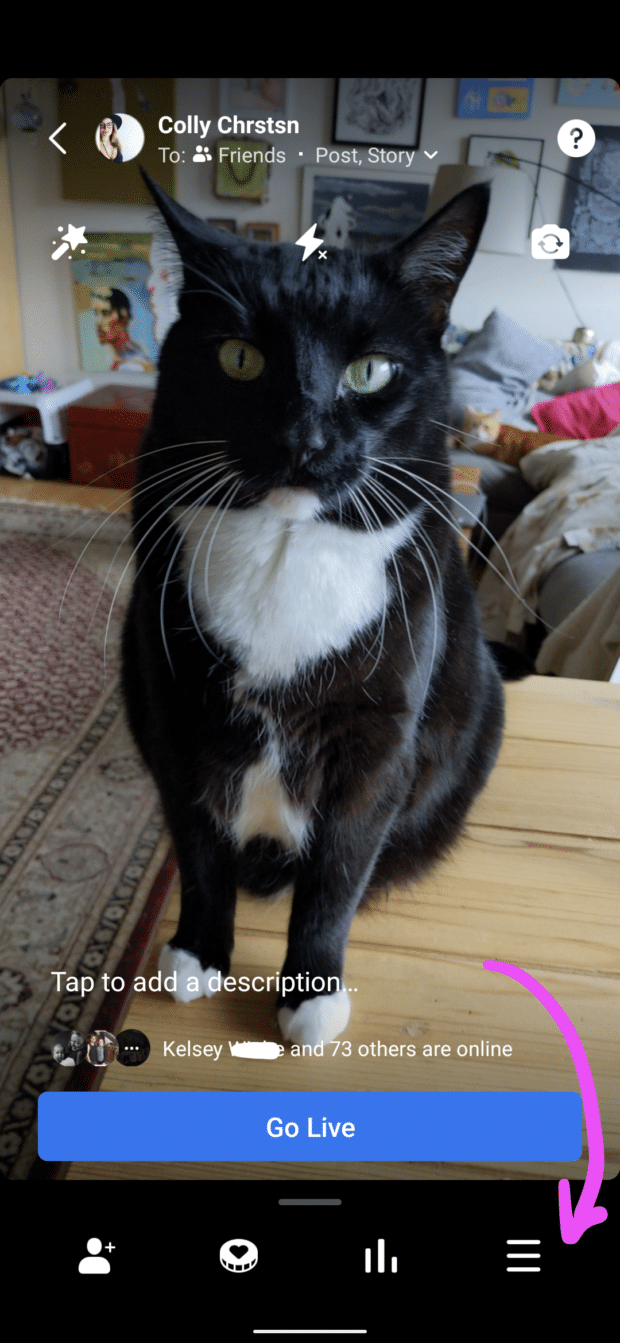
5. ប៉ះ ចាប់ផ្តើមវីដេអូបន្តផ្ទាល់ ដើម្បីចាប់ផ្តើមការផ្សាយបន្តផ្ទាល់។
6. នៅពេលអ្នករួចរាល់ សូមចុច Finish ដើម្បីបញ្ចប់ការផ្សាយផ្ទាល់។
ការប្រើប្រាស់កម្មវិធី Creator Studio៖
- នៅលើ ផ្ទាំងទំព័រដើម ឬបណ្ណាល័យខ្លឹមសារ ចុចលើរូបតំណាងសរសេរនៅជ្រុងខាងលើខាងស្តាំ។
- ជ្រើសរើសជម្រើសសម្រាប់ ការបង្ហោះផ្ទាល់ ។
- សរសេរការពិពណ៌នា។ (នេះជាកន្លែងដែលអ្នកអាច tag មិត្តភក្តិ អ្នកសហការ ឬទីតាំងរបស់អ្នក។)
- ប៉ះ ចាប់ផ្តើមវីដេអូបន្តផ្ទាល់ ដើម្បីចាប់ផ្តើមការផ្សាយបន្តផ្ទាល់។
- នៅពេលអ្នករួចរាល់។ ចុច Finish ដើម្បីបញ្ចប់ការផ្សាយផ្ទាល់។
របៀបផ្សាយបន្តផ្ទាល់នៅលើ Facebook ពីកុំព្យូទ័ររបស់អ្នក
អ្នកអាចបង្កើតមាតិកាវីដេអូបន្តផ្ទាល់ដោយប្រើ webcam និងមីក្រូហ្វូនដែលភ្ជាប់មកជាមួយកុំព្យូទ័ររបស់អ្នក។ អ្នកក៏មានជម្រើសក្នុងការភ្ជាប់ឧបករណ៍ផលិតកម្មកម្រិតខ្ពស់ប្រសិនបើអ្នកចង់បាន។
យកការផ្សាយបន្តផ្ទាល់របស់អ្នកទៅកម្រិតបន្ទាប់ជាមួយនឹងក្រាហ្វិក ការចែករំលែកអេក្រង់ និងច្រើនទៀត។ អ្នកក៏អាចបញ្ចូលកម្មវិធីស្ទ្រីមដូចជា Streamlabs OBS ផងដែរ។ (សម្រាប់ព័ត៌មានបន្ថែមអំពីការភ្ជាប់កម្មវិធីស្ទ្រីម សូមចុចទីនេះ។)
មិនថាឧបករណ៍ណាដែលអ្នកប្រើដើម្បីបន្តផ្ទាល់ពីកុំព្យូទ័ររបស់អ្នកទេ Facebook នឹងដឹកនាំអ្នកទៅកាន់អ្នកផលិតផ្ទាល់ជាមុនសិន។ឧបករណ៍។
ការប្រើប្រាស់កាមេរ៉ាបណ្ដាញដែលភ្ជាប់មកជាមួយរបស់អ្នក៖
1. នៅផ្នែកខាងលើនៃព័ត៌មានរបស់អ្នក ចុចលើរូបតំណាងវីដេអូបន្តផ្ទាល់នៅក្រោម "តើអ្នកគិតយ៉ាងណា?" វាលស្ថានភាព។
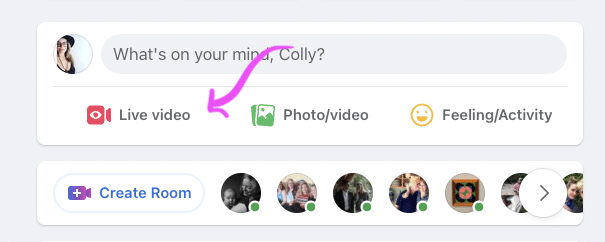
2. អ្នកនឹងត្រូវបាននាំទៅកាន់ឧបករណ៍ Live Producer ដែល Facebook នឹងសួរអ្នកថាតើត្រូវទៅ Live ឥឡូវនេះ ឬរៀបចំព្រឹត្តិការណ៍សម្រាប់ពេលក្រោយ។ អ្នកអាចជ្រើសរើសកន្លែងដែលត្រូវបង្ហោះការផ្សាយរបស់អ្នកនៅខាងឆ្វេងដៃ។
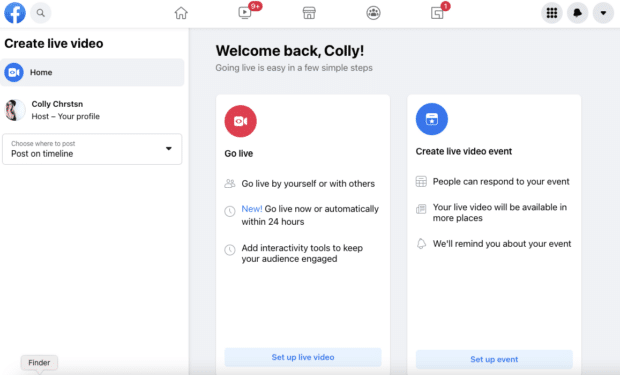
បន្ទាប់មក Facebook អាចនឹងប្រាប់អ្នកឱ្យប្រើមីក្រូហ្វូន និងកាមេរ៉ារបស់អ្នក។
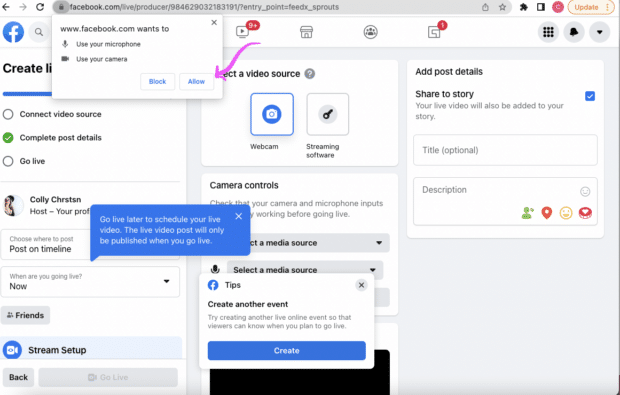
3. ជាចុងក្រោយ អ្នកនឹងជ្រើសរើសប្រភពវីដេអូរបស់អ្នក — ជ្រើសរើស Webcam។
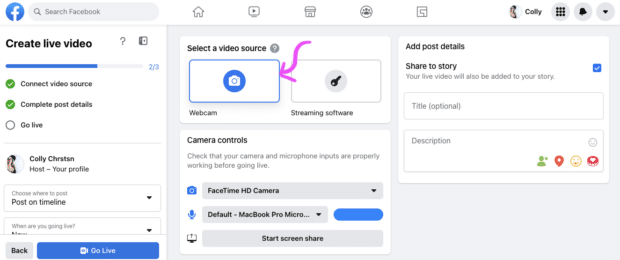
4. រកមើលទៅផ្នែកខាងឆ្វេងនៃអេក្រង់ក្រោម បន្ថែមព័ត៌មានលម្អិតនៃការបង្ហោះ។ នៅទីនេះ អ្នកអាចសរសេរការពិពណ៌នា និងបន្ថែមចំណងជើងជាជម្រើសសម្រាប់វីដេអូបន្តផ្ទាល់របស់អ្នក។ អ្នកក៏អាចដាក់ស្លាកមនុស្ស ឬទីកន្លែង ឬជ្រើសរើសរៃអង្គាសប្រាក់ដោយប្រើប៊ូតុង បរិច្ចាគ បេះដូង។
5. នៅពេលអ្នករួចរាល់ សូមចុច ប៊ូតុងបន្តផ្ទាល់ នៅផ្នែកខាងក្រោមខាងឆ្វេងនៃអេក្រង់។
ស្វែងរកព័ត៌មានលម្អិតបន្ថែមអំពីរបៀបប្រើអ្នកផលិតបន្តផ្ទាល់នៅទីនេះ។ Facebook ក៏មានគន្លឹះកម្រិតខ្ពស់សម្រាប់រៀបចំកម្មវិធី ឬព្រឹត្តិការណ៍និម្មិតធំជាងមុននៅទីនេះ ដូច្នេះអ្នកអាចរៀបចំសម្រាប់កម្មវិធីធំជាងមុនរបស់អ្នក។
គន្លឹះ 15 សម្រាប់ការប្រើប្រាស់ Facebook Live
ឥឡូវនេះ។ អ្នកបានស្ទាត់ជំនាញមូលដ្ឋានហើយ វាដល់ពេលដើម្បីបង្កើនវាហើយ។ ប្រើគន្លឹះទាំងនេះ និងការអនុវត្តល្អបំផុតដើម្បីទាក់ទាញចំណាប់អារម្មណ៍ទស្សនិកជនរបស់អ្នក។
រៀបចំផែនការជាមុន
នៅពេលរៀបចំផែនការវីដេអូ Facebook Live បន្ទាប់របស់អ្នក អ្នកគួរតែចាប់ផ្តើមជាមួយនឹងគោលបំណងមួយ។ សរសេរអ្វីដែលអ្នកចង់ធ្វើសម្រេច ឬសារដែលអ្នកចង់ប្រាប់អ្នកតាមរបស់អ្នក មុននឹង អ្នកបន្តផ្ទាល់។
នៅពេលដែលអ្នកមានគោលដៅច្បាស់លាស់ សូមសរសេរចំណុចនិយាយមួយចំនួនដើម្បីជួយអ្នកណែនាំការសន្ទនា។ វីដេអូបន្តផ្ទាល់របស់អ្នកនឹងកាន់តែរលូន ប្រសិនបើអ្នកមានគោលដៅក្នុងចិត្ត។
ក្លាយជាការពិត
ធម្មជាតិដែលមិនចម្រាញ់ និងអាចកើតឡើងនៃវីដេអូផ្សាយផ្ទាល់គឺជាផ្នែកមួយ នៃភាពទាក់ទាញរបស់ពួកគេ។ ទទួលយកភាពស្និទ្ធស្នាល និងភាពត្រឹមត្រូវដែលភ្ជាប់មកជាមួយនេះ។
ការចែករំលែកទិដ្ឋភាពដែលមិនមានការត្រង និងមិនមានការត្រួតពិនិត្យនៅក្នុងជីវិត ឬអាជីវកម្មរបស់អ្នកជួយបង្កើតការជឿទុកចិត្តរបស់អ្នកមើល។ កុំខ្លាចក្នុងការទទួលបានការពិត! ជាការពិតណាស់ ដរាបណាវាស្ថិតនៅក្នុងក្រមសីលធម៌របស់ Facebook។
ចូលរួមជាក្រុមជាមួយភ្ញៀវ
មាតិកាផ្សាយផ្ទាល់ដែលទាក់ទាញបំផុតមួយចំនួនពាក់ព័ន្ធនឹងការផ្សាយរួមគ្នា៖ ពីរ ឬច្រើន មនុស្សកំពុងជជែកផ្ទាល់។
នៅក្នុងការផ្សាយអេក្រង់បំបែកទាំងនេះ អ្នកអាចផ្សាយពាណិជ្ជកម្មទៅកាន់ទស្សនិកជនដែលមានស្រាប់ និងភ្ញៀវរបស់អ្នក។ គ្រាន់តែត្រូវប្រាកដថាអ្នកសុំឱ្យពួកគេផ្សព្វផ្សាយការផ្សាយនៅលើប៉ុស្តិ៍របស់ពួកគេ។
សម្រាប់ក្រុមធំជាង (អ្នកចូលរួមរហូតដល់ 50 នាក់!) អ្នកអាចផ្សាយទៅ Facebook ផ្ទាល់ពី Messenger Rooms ។
អ្នកក៏អាច ប្រើកម្មវិធីស្ទ្រីមដែលបានជ្រើសរើស ដូចជា Zoom (សូមមើលខាងលើ) ដើម្បីផ្សាយរួមគ្នា។
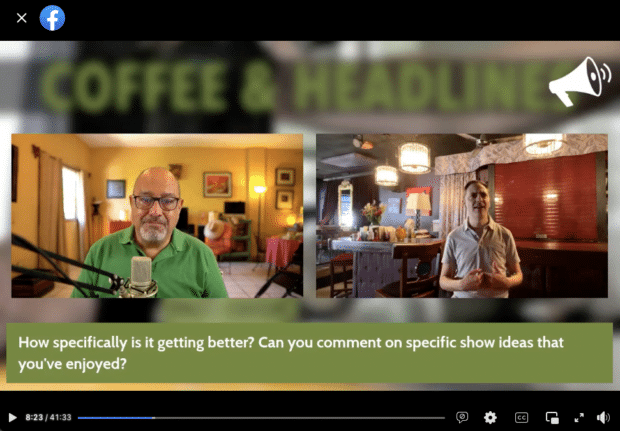
ប្រភព៖ Paco Ojeda • Coffee & ចំណងជើងនៅលើ Facebook
បង្កើតការរំពឹងទុក
គ្មានអ្វីអាក្រក់ជាងទស្សនិកជនទទេនោះទេ។ ដូច្នេះ ជៀសវាងការឮអំពីកីឡា crickets ដោយបង្កើតការបំផ្លើស!
ចាប់ផ្តើមជាមួយការបង្ហោះសារខ្លីៗ នេះគឺជាគំនិតងាយៗមួយចំនួនដើម្បីទទួលបានអ្នកបានចាប់ផ្តើម៖
- ក្លាយជាអាថ៌កំបាំង។ គ្មានអ្វីបង្កើតភាពរំភើបដូចការមិនដឹងថានឹងមានអ្វីកើតឡើងនោះទេ។
- ភ្ជាប់មកជាមួយ superfans របស់អ្នក ឬអ្នកជាវអ៊ីមែលដែលមានព័ត៌មានខាងក្នុង។
- ធ្វើឱ្យវាមានប្រយោជន៍ដោយការសន្យាផ្តល់រង្វាន់ ឬរង្វាន់នៅចុងបញ្ចប់នៃវគ្គរបស់អ្នក។
- រាប់វាចុះ។
Facebook ក៏ផ្តល់ជម្រើសក្នុងការជាវសម្រាប់ការជូនដំណឹងបន្តផ្ទាល់ ដោយធានាថាទស្សនិកជនរបស់អ្នកមិនខកខានមួយភ្លែត។
អ្នកក៏អាចជ្រើសរើសផងដែរ កំណត់ពេលការផ្សាយរបស់អ្នកមួយសប្តាហ៍ជាមុន ដែលអនុញ្ញាតឱ្យអ្នកតាមដានរបស់អ្នកជាវការរំលឹក ដូច្នេះពួកគេមិនខកខានទេ។
ស្វែងយល់បន្ថែមអំពីការកំណត់សម្រាប់កំណត់ពេលវីដេអូបន្តផ្ទាល់នៅលើមជ្ឈមណ្ឌលជំនួយអាជីវកម្មរបស់ Facebook។
សាកល្បងការផ្សាយរបស់អ្នកជាលក្ខណៈឯកជនជាមុនសិន
ប្រសិនបើអ្នកចូលចិត្តពួកយើង អ្នកត្រូវពិនិត្យមើលវាពីរដងមុនពេលបោះផ្សាយវា។ អ្នកអាចសាកល្បងមើលការផ្សាយរបស់អ្នកបានយ៉ាងងាយស្រួល ដើម្បីភាពស្ងប់ស្ងាត់នៃចិត្តជាមុន។
ផ្លាស់ប្តូរការកំណត់ឯកជនភាពរបស់អ្នកទៅជា "មានតែខ្ញុំ" ដើម្បីមើលការផ្សាយផ្ទាល់វីដេអូរបស់អ្នក។ អ្នកអាចពិនិត្យមើលសំឡេង ពន្លឺ និងមុំរបស់អ្នក មុនពេលនរណាម្នាក់ឃើញអ្នក។
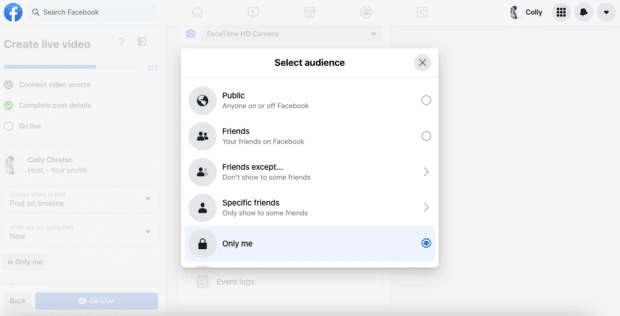
វិនិយោគលើគុណភាព
គេហទំព័រ កាមេរ៉ា ភ្លើងរោទិ៍។ ហើយមីក្រូហ្វូនមានតម្លៃថ្លៃជាងអ្វីដែលធ្លាប់មានពីមុនមក។ អ្នកអាចទទួលបានឧបករណ៍ដែលមានគុណភាពសមរម្យ ដែលនឹងមិនធ្វើឱ្យខូចធនាគារ ប៉ុន្តែ នឹង ធ្វើឱ្យវីដេអូផ្សាយផ្ទាល់របស់អ្នកកាន់តែរីករាយក្នុងការមើល។
យើងមានការបង្ហោះដាច់ដោយឡែកពេញលេញអំពីប្រព័ន្ធផ្សព្វផ្សាយសង្គម លក្ខណៈពិសេសវីដេអូ និងរបៀបប្រើពួកវាទៅរបស់អ្នក។អត្ថប្រយោជន៍។
ដាក់ស្លាកអ្នកសហការរបស់អ្នក
អ្នកគ្រប់គ្នាចូលចិត្តស្លាក! ការពិពណ៌នាអំពីការផ្សាយបន្តផ្ទាល់ផ្តល់នូវសមត្ថភាពក្នុងការដាក់ស្លាកមនុស្ស ទំព័រ ឬទីកន្លែង។ ប្រើវាដើម្បីស្រែកប្រាប់អ្នកសហការរបស់អ្នក ឬកំណត់អត្តសញ្ញាណទីតាំង ឬអាជីវកម្មរបស់អ្នក។
ស្លាកជួយអ្នកមើលឱ្យយល់ពីអ្វីដែលពួកគេកំពុងមើល និងអនុញ្ញាតឱ្យមាតិកាឈានដល់ទស្សនិកជននៅខាងក្រៅរបស់អ្នក។
បន្តផ្តល់ជូននូវបរិបទ
កំពូលអ្នកគាំទ្ររបស់អ្នកអាចជាអ្នកមើលការផ្សាយរបស់អ្នកពីដើមដល់ចប់ ប៉ុន្តែអ្នកផ្សេងទៀតនឹងចូល និងចេញ។ ដូច្នេះ ត្រូវប្រាកដថាអ្នកកំពុងផ្តល់បរិបទអ្នកមើលថ្មីៗ។
បញ្ចូលការសង្ខេបខ្លីៗពេញការផ្សាយរបស់អ្នក ដើម្បីពន្យល់យ៉ាងរហ័សអំពីអ្នកណា អ្វី កន្លែងណា ឬហេតុអ្វី។ ប្រកាន់ខ្ជាប់នូវអប្បរមាសម្រាប់ការយល់ដឹង។ ជាឧទាហរណ៍ អ្នកអាចប្រើឈ្មោះ ឬមុខរបររបស់ភ្ញៀវរបស់អ្នកបានទៀងទាត់។
ចំណងជើងនៅលើវីដេអូរបស់អ្នកដែលពន្យល់បរិបទគឺជាវិធីដែលមិនមានសុវត្ថិភាពក្នុងការរក្សាមនុស្សឱ្យស្គាល់។ អ្នកក៏អាចខ្ទាស់មតិយោបល់ដែលផ្តល់នូវបរិបទមួយចំនួន ឬការជម្រុញឱ្យមានការចូលរួម។
ចូលរួមយ៉ាងសកម្មអ្នកមើលរបស់អ្នក
ការផ្សាយបន្តផ្ទាល់អនុញ្ញាតឱ្យអ្នកធ្វើអន្តរកម្មជាមួយអ្នកមើលរបស់អ្នកក្នុងពេលវេលាជាក់ស្តែង។
ជជែកជាមួយអ្នកមើលរបស់អ្នកនៅពេលពួកគេចូល ហើយឆ្លើយតបទៅនឹងមតិយោបល់ និងសំណួរនៅពេលពួកគេឆ្លងកាត់។ អ្នកអាចខ្ទាស់មតិទៅផ្នែកខាងលើនៃការជជែកពេលអ្នកឆ្លើយតបនឹងពួកគេ។
ប្រសិនបើអ្នកមានសហគមន៍សកម្ម អ្នកសម្របសម្រួលអាចនឹងរក្សាទុកការផ្សាយរបស់អ្នក។ សុំឱ្យមនុស្សទីពីររក្សាភ្នែកលើការជជែក ឬត្រងសម្រាប់មតិយោបល់ ឬសំណួរដ៏ល្អបំផុតដើម្បីចែករំលែក ដូច្នេះអ្នកអាចធ្វើអ្វីដែលអ្នកធ្វើបានល្អបំផុត — ម្ចាស់ផ្ទះ!
ផ្តល់ជូននូវមាតិកាអន្តរកម្ម
អ្នកមើល Facebook Live ច្រើនតែជាទស្សនិកជនអកម្ម ប៉ុន្តែការសន្ទនាមិនចាំបាច់តែមួយទេ - ផ្លូវ។ បង្កើនភាពទាក់ទាញដោយការផ្សព្វផ្សាយខ្លឹមសារអន្តរកម្មដូចជាកម្មវិធីធ្វើម្ហូប ការបង្រៀនសិល្បៈ ឬវគ្គហាត់ប្រាណ។
ទោះបីជាផ្នែកជំនាញ ឬម៉ាករបស់អ្នកស្ថិតនៅខាងក្រៅវាក៏ដោយ កុំខ្លាចក្នុងការពិសោធន៍។ យកទំព័រមួយចេញពីសៀវភៅរបស់ Alexandria Ocasio-Cortez ។ នាងរៀបចំកម្មវិធី Q&A នយោបាយផ្ទាល់ ខណៈពេលដែលនាងកំពុងធ្វើម្ហូប។
បង្កើតការបន្លិចផ្ទាល់ខ្លួនរបស់អ្នក
ទទួលបានការច្នៃប្រឌិត! អ្នកអាចកាត់តវីដេអូដែលមិនចាំបាច់ និងបង្កើតឈុតខ្លីៗដើម្បីចែករំលែកនៅលើ Facebook នៅពេលដែលការផ្សាយបានបញ្ចប់។
បង្កើតការរំលេចវីដេអូផ្ទាល់ខ្លួនរបស់អ្នកក្នុងជំហានងាយៗចំនួនប្រាំមួយ។
- ដើម្បីកាត់បន្ថយការផ្សាយបន្តផ្ទាល់ពីមុន វីដេអូ សូមចូលទៅកាន់ Creator Studio ហើយបន្ទាប់មក Content Library។
- ចុចលើផ្ទាំង Posts ។
- ធីកប្រអប់ នៅជាប់នឹងវីដេអូដែលអ្នកចង់កែសម្រួល។
- ជ្រើសរើស កែសម្រួលប្រកាស។
- ជ្រើសរើស ការកាត់ត ឬ ការកាត់វីដេអូ ហើយច្រឹប តាមដែលអ្នកចូលចិត្ត។
- ចុច រក្សាទុក នៅពេលរួចរាល់។ អ្នកនឹងឃើញផលិតផលដែលបានបញ្ចប់នៅក្រោមផ្ទាំង Clips ។
ផលិតកម្មវិធីដែលបានកំណត់ពេលទៀងទាត់
ប្រសិនបើទស្សនិកជនរបស់អ្នកដឹងថាអ្នកបង្ហោះរាល់ នៅយប់ថ្ងៃអង្គារ ពួកគេនឹងបន្តត្រឡប់មកវិញ — ហើយក្បួនដោះស្រាយនឹងជូនដំណឹង។
ភាពជាប់លាប់មិនគួរឱ្យធុញទេ៖ រក្សាវាឱ្យថ្មីជាមួយនឹងទម្រង់ថ្មី ឬប្រភេទមាតិកា (សូមមើលអន្តរកម្មខាងលើ!)តាមដាននូវអ្វីដែលទស្សនិកជនរបស់អ្នកឆ្លើយតបច្រើនបំផុត។
រៀបចំព្រឹត្តិការណ៍អនឡាញបង់ប្រាក់
ព្រឹត្តិការណ៍បង់ប្រាក់អនុញ្ញាតឱ្យអ្នកបង្កើតកំណត់ការចែកចាយខ្លឹមសារដល់អ្នកកាន់សំបុត្រ ឬអ្នកប្រើប្រាស់ដែលបានចុះឈ្មោះ។ Facebook បានបង្កើតព្រឹត្តិការណ៍ទាំងនេះដើម្បីផ្តល់ឱ្យម្ចាស់អាជីវកម្មខ្នាតតូច និងអ្នកផលិតព្រឹត្តិការណ៍ទទួលបានប្រាក់ចំណូលមួយផ្សេងទៀតក្នុងអំឡុងពេលជំងឺរាតត្បាត ហើយបាននិយាយថាពួកគេនឹងមិនប្រមូល "កម្រៃណាមួយសម្រាប់ការទិញព្រឹត្តិការណ៍អនឡាញដែលបានបង់ប្រាក់រហូតដល់ឆ្នាំ 2023"។
អ្នកអាចស្វែងយល់បន្ថែមអំពី ព្រឹត្តិការណ៍តាមអ៊ីនធឺណិតនៅទីនេះ។
បន្ថែមចំណងជើង
ចំណងជើងគឺជា វិធីងាយស្រួលបំផុត ដើម្បីបង្កើនការឈានដល់វីដេអូរបស់អ្នក។ ជាមួយពួកគេ អ្នកអាចទៅដល់ទស្សនិកជនថ្លង់ និងពិបាកស្តាប់របស់អ្នក និងមនុស្សដែលភាសាខុសគ្នាពីអ្នក។ លើសពីនេះ អ្នកស្តាប់ជាច្រើនដែលនិយាយភាសារបស់អ្នកនឹងនៅតែមើលវីដេអូរបស់អ្នកដោយបិទសំឡេង។
ខ្លឹមសាររួមបញ្ចូលគឺគ្រាន់តែជាខ្លឹមសារល្អប៉ុណ្ណោះ។ វាបង្កើនការឈានដល់របស់អ្នក បង្ហាញទស្សនិកជនរបស់អ្នកដែលអ្នកឃើញពួកគេ និងធ្វើឱ្យអ៊ីនធឺណិតក្លាយជាកន្លែងប្រសើរជាងមុន។
ទទួលបានការណែនាំបន្ថែមសម្រាប់ការបង្កើតខ្លឹមសាររួមបញ្ចូលនៅលើប្រព័ន្ធផ្សព្វផ្សាយសង្គមនៅទីនេះ។
ការផ្សព្វផ្សាយឆ្លងកាត់ មាតិកាបន្តផ្ទាល់របស់អ្នក
ផ្សព្វផ្សាយពាក្យ! តាមរយៈការផ្សាយពាណិជ្ជកម្មការផ្សាយបន្តផ្ទាល់របស់អ្នកនៅលើគណនីផ្សេងទៀតរបស់អ្នក អ្នកអាចទៅដល់មនុស្សថ្មីដែលស្រេកឃ្លានសម្រាប់មាតិកាកាន់តែច្រើនរបស់អ្នក។ ប្រសិនបើអ្នកមានប៉ុស្តិ៍ផ្សេងទៀត វាសមហេតុផលក្នុងការបង្ហោះអំពីព័ត៌មាន Facebook Live របស់អ្នកនៅលើពួកវា។
ប្រសិនបើអ្នកអាចបញ្ចុះបញ្ចូលអ្នកដទៃឱ្យផ្សព្វផ្សាយខ្លឹមសារបន្តផ្ទាល់របស់អ្នក អ្នកនឹងឃើញទស្សនិកជនចម្រុះកាន់តែច្រើន។ នៅបន្ទាប់របស់អ្នក។ការបង្ហាញ។
ប្រាក់រង្វាន់៖ ទាញយកមគ្គុទ្ទេសក៍ឥតគិតថ្លៃដែលបង្រៀនអ្នកពីរបៀបបង្វែរចរាចរ Facebook ទៅជាការលក់តាមជំហានសាមញ្ញចំនួនបួនដោយប្រើ SMMExpert។
ទទួលបានការណែនាំដោយឥតគិតថ្លៃឥឡូវនេះ!គំនិតវីដេអូ Facebook Live សម្រាប់អាជីវកម្ម
អូខេ! អ្នកដឹងពីរបៀបបង្កើត ផ្សព្វផ្សាយ និងផ្សព្វផ្សាយវីដេអូផ្សាយផ្ទាល់តាមហ្វេសប៊ុក។ ឥឡូវនេះ យើងនឹងចូលទៅក្នុងបេះដូង និងព្រលឹងនៃវីដេអូដែលមានមេរោគជាមួយនឹងគំនិតច្នៃប្រឌិតខ្លឹមសារនៃការផ្សាយបន្តផ្ទាល់ Facebook ទាំងនេះ។
ចូលទៅកាន់ប្រធានបទដែលកំពុងពេញនិយម
តើអ្នកគឺជាមនុស្សដំបូងគេ មនុស្សដើម្បីដឹងពីព្រឹត្តិការណ៍សំខាន់ៗនាពេលបច្ចុប្បន្ន? តើអ្នកអាចរកឃើញបញ្ហាប្រឈមមេរោគពីចម្ងាយមួយម៉ាយបានទេ? ឥឡូវនេះជាឱកាសរបស់អ្នកក្នុងការទាញយកផលប្រយោជន៍របស់អ្នក។
សូមយកតម្រុយពី National Guide Dogs Australia (បេះដូងលោតញាប់) ដែលបានរៀបចំការផ្សាយបន្តផ្ទាល់កូនឆ្កែនៅថ្ងៃបុណ្យជាតិ។ គិតថាកូនឆ្កែ Golden Retriever ដែលជារណ្តៅបាល់ដ៏ធំ និងការចូលរួមរបស់ទស្សនិកជនដោយមិនឈប់ឈរ។
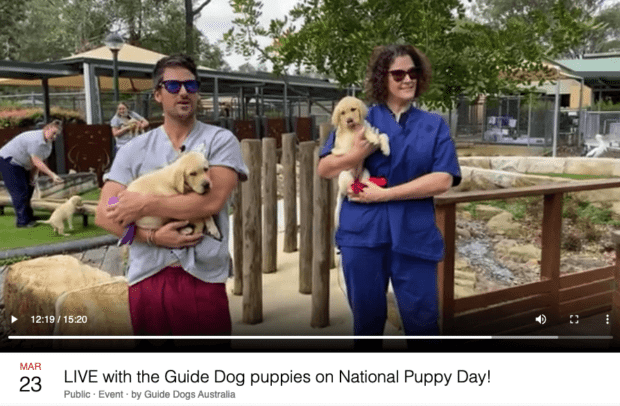
ប្រភព៖ Guide Dogs Australia នៅលើ Facebook
Q&As និងការសម្ភាសន៍
មុខងារនៃការផ្សាយរួមគ្នារបស់ Facebook Live ធ្វើឱ្យវាក្លាយជាទម្រង់ដ៏ល្អសម្រាប់ដុតនរណាម្នាក់នៅលើអាកាស។
ផ្នែកដ៏ល្អបំផុត៖ យកសំណួរពី ទស្សនិកជនរបស់អ្នក! ការឱ្យអ្នកទស្សនាថ្លឹងថ្លែងអាចផ្តល់ឱ្យអ្នកនូវខ្លឹមសារគ្មានទីបញ្ចប់ និងធ្វើឱ្យមនុស្សរបស់អ្នកមានអារម្មណ៍មើលឃើញ។
ជាឧទាហរណ៍ តារាបាល់ទាត់ Mohamed Kallon បានធ្វើការ Q&A ផ្ទាល់ជាមួយប៉ុស្តិ៍ព័ត៌មាន Sierra Leone Makoni Times News ។
ព័ត៌មានទាន់ហេតុការណ៍
តើអ្នកនៅកន្លែងត្រឹមត្រូវ ពេលវេលាត្រឹមត្រូវទេ? ចុច Live នោះ។